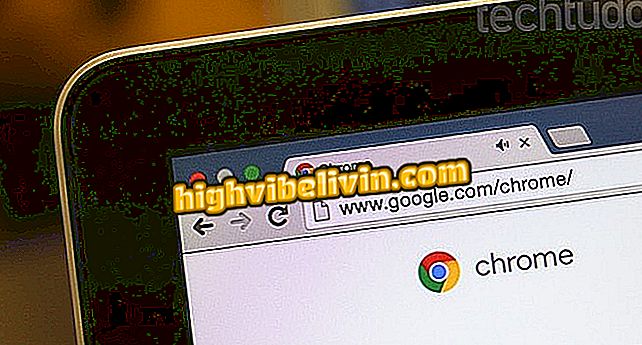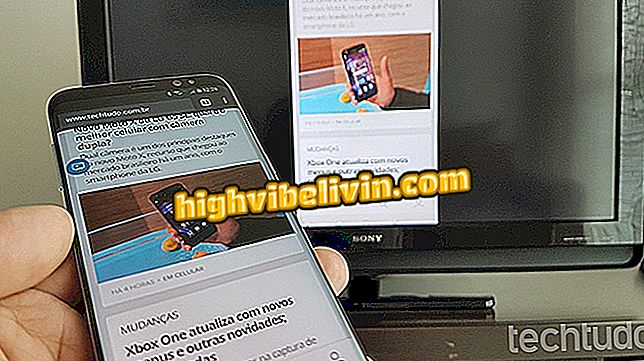Cum se creează GIF dintr-o serie Netflix cu câteva clicuri
Proiecțiile reprezintă o extensie Chrome care vă permite să înregistrați până la 20 de secunde seriale și filme Netflix și apoi să le transformați într-un GIF. Pentru a converti scenele dvs. preferate într-un videoclip cu buclă, pur și simplu instalați software-ul în browser și efectuați o scurtă înregistrare. Apoi, conectați-vă la contul dvs. de PC streaming și permiteți imaginația (sau memoria) să curgă atunci când alegeți scenele pentru conversie. Puteți să distribuiți imaginea animată pe Facebook sau să o trimiteți prietenilor prin intermediul WhatsApp. Iată cum puteți crea propriile GIF-uri dintr-o serie Netflix.
Viteza Internetului în Brazilia este cea mai scăzută din 2016, spune Netflix
Netflix GIF realizat de Projections.io
Descărcați și înregistrați-vă
Pasul 1. Accesați pagina de extensii Projections.io și descărcați-o din Magazinul web Chrome. Trebuie să faceți clic pe "Adăugați o extensie" pentru a confirma descărcarea

Confirmați instalarea pluginului Projections în Magazinul web Chrome
Pasul 2. Când instalarea este finalizată, veți fi redirecționat către pagina de pornire a plugin-ului, care conține platformele video acceptate de Proiecții și instrucțiuni simplificate cu privire la utilizarea acesteia. Cu toate acestea, mai întâi trebuie să creați un cont. Pentru aceasta, faceți clic pe butonul "Conectați-vă / Înscrieți-vă", situat în partea de jos a paginii;

Trebuie să creați un cont pentru a utiliza extensia Proiecții.
Pasul 3. Browserul va redirecționa către pagina de conectare a extensiei. Deoarece va fi primul dvs. acces, faceți clic pe "Comutare la înscriere" pentru a crea un cont;
pentru înscriere "pentru a fi redirecționat către pagina de înregistrarePasul 4. Există două modalități de a vă înregistra în serviciu: prin datele din contul dvs. Facebook sau printr-un e-mail. Prima modalitate este mult mai rapidă, faceți clic pe sigla rețelei sociale și introduceți profilul dvs.;

Vă puteți înscrie pentru Proiecții prin Facebook
Pasul 5. Apoi, în fereastra care se deschide, permiteți extinderii să acceseze profilul dvs. pe Facebook și înregistrarea se va face,

Acordați permisiunea ca Proiecția să continue înregistrarea prin Facebook
Pasul 6. Dacă doriți să vă înregistrați prin e-mail, definiți un nume de utilizator, introduceți o adresă de e-mail valabilă și creați o parolă. Verificați opțiunea "Nu sunt robot" și faceți clic pe butonul "Înscrieți-vă";

De asemenea, puteți crea un cont pe Proiecții prin introducerea e-mailului
Pasul 7. Proiecțiile vă vor informa apoi că un e-mail de verificare a fost trimis la adresa dvs. de e-mail. Serviciul solicită ca mesajul să fie deschis specific pe computer;

Un mesaj vă informează că un e-mail de verificare a fost trimis la adresa dvs. de e-mail
Pasul 8. Deschideți e-mailul și faceți clic pe link-ul trimis de Proiecții pentru a vă confirma înregistrarea.

Dați clic pe link pentru a activa contul de proiecție
Realizarea GIF
Pasul 1. Accesați Netflix în mod normal și alegeți episodul și scena din seria pe care doriți să o înregistrați până la 20 de secunde pentru a transforma în GIF;

Accesați un titlu Netflix ca de obicei
Pasul 2. Pentru a începe înregistrarea, faceți clic pe pictograma Proiecții din bara de adrese. Faceți clic din nou pe pictogramă pentru a opri înregistrarea dacă doriți să realizați un videoclip mai mic de 20 de secunde;

Faceți clic pe pictograma Projections pentru a salva scena Netflix
Pasul 3. Apoi videoclipul capturat va apărea în miniatură în colțul din dreapta sus al ecranului. Faceți clic pe opțiunea "Editați și partajați";
& Share "pentru a edita videoclipul Netflix capturat de ProiecțiiPasul 4. Printre opțiunile de editare, puteți modifica ora de începere sau de încheiere a videoclipului, numiți clipul, include hashtag-uri și o categorie (pentru a evalua videoclipul pe site-ul Projections). Realizați ceea ce considerați necesar, faceți clic pe "Salvați și publicați";
& Publicați "Pasul 5. Veți fi redirecționați către o pagină cu videoclipul editat, în care apar opțiuni în partea dreaptă a playerului. Faceți clic pe pictograma scris GIF pentru a face imaginea în buclă;
Pasul 6. Selectați folderul în care doriți să salvați GIF de pe computer, dați-i un nume și faceți clic pe "Salvați".

Salvați GIF-ul video Netflix pe computer ori de câte ori doriți
Gata! Acum, împărțiți GIF-ul cu prietenii în rețele sociale și mesageri. Este de remarcat faptul că extensia captează subtitrarea Netflix și include și filigranul său în colțul din dreapta jos al GIF.
Netflix nu rămâne pe ecran complet; Ce să fac? Descoperiți în Forum.

Netflix: sfaturi pe care fiecare abonat ar trebui să știe